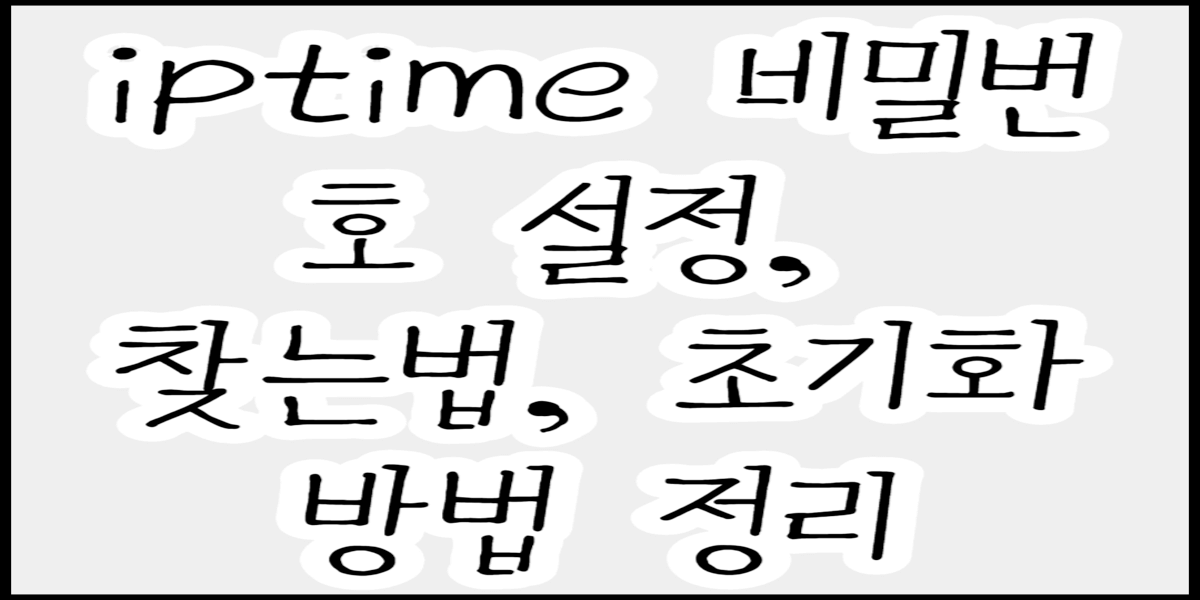iptime 비밀번호 설정, 찾는법, 초기화 방법 정리를 찾고 계신가요?
이 글을 통해서 iptime 비밀번호 설정, 찾는법, 초기화 방법 정리를 적어 놓았습니다. 따라서 잘 확인해보시고 정보 얻어가시길 바랍니다.
그럼 아래에서 iptime 비밀번호 설정, 찾는법, 초기화 방법 정리를 추천 해놓았으니 하나하나 잘 살펴보시고 어떤 음식이 좋은지 판단하셔서 섭취해보시길 바랍니다.
함께 보면 좋은 글
iptime 비밀번호 설정, 찾는법, 초기화 방법 정리
iptime 와이파이를 사용하게 되면 wifi의 이름이나 비밀번호를 변경을 해야 할 경우가 많습니다. 따라서 기본 iptime wifi 이름은 기본적으로 iptime으로 되어 있거나 비밀번호가 설정되어 있지 않습니다. 그러므로 관리도구에 접속을 해서 이름과 비밀번호를 바꿀 수 있으니 PC 환경에서나 스마트폰으로도 접속을 하여서 와이파이 비번을 설정하거나 이름을 변경하시면 좋습니다.
iptime 비밀번호 설정 (쉬움 주의)
- 주소창에 192.168.0.1을 입력을 하시게 되면 iptime 공유기 관리자 페이지에 접속을 하게 됩니다.
- 아이디 / 비밀번호를 admin / admin으로 로그인하시면 됩니다.
- 로그인 후에 왼쪽의 [관리도구] 메뉴에 접속을 하시면 됩니다.
- 왼쪽 위 메뉴에서 [기본설정] – [무선 설정 / 보안]에 접속을 하시면 됩니다.
- 네트워크 이름 및 암호를 변경하실 수 있습니다. 따라서 변경 후 오른쪽 아래 [적용]버튼을 눌러주시면 됩니다.
적용 버튼을 누르게 되면 자동으로 무선 인터넷과 연결 된 모든 기기에서 로그아웃이 되게 됩니다. 그러므로 와이파이에 다시 연결을 하실려면 설정하였던 비밀번호를 입력하시면 접속이 되어 집니다.
iptime 공유기 초기화 방법
iptime 공유기를 초기 설정은 한 상태이지만 혹시 iptime 계정에 대한 로그인 및 비밀번호를 잊어버렸다고 하면 iptime 공유기 자체를 초기화 해야 합니다. 따라서 보통 공유기의 본체 뒤편을 보면 작은 구멍 같은 홈이 하나 있거나 RST라고 적힌 리셋 버튼이 존재합니다. 그래서 구멍 같은 홈이 있다고 하면 이쑤시개 등의 뾰족한 물건으로 버튼을 5 ~10초 정도 속에 있는 버튼을 눌러주게 되면 공유기 앞에 전원 및 옆에 있는 led 램프들이 점멸하게 되는데 이때 공유기의 모든 설정이 초기화 됩니다.
그러므로 iptime 공유기에는 RST버튼과 WPS 버튼이 존재합니다. RST라고 적힌 공유기 리셋 버튼은 5 ~ 10초 이상 누르면 iptime 공유기를 제품 출하 상태로 초기화하는 기능이며 관리자 페이지 및 와이파이 비밀번호 같은 접속 정보를 잊어버렸을 때 사용하며 실수로 눌리지 않도록 이쑤시개 같은 날카로운 도구를 사용해야 누를 수 있도록 되어 있는 경우가 많이 있습니다
wifi 비밀번호 설정 해야 하는 이유
- 보안상의 문제가 있습니다. 따라서 와이파이가 열려있다고 하면 이를 통해서 해킹을 하실 수 있습니다. 우리 일상에서는 해킹의 문제가 크게 와닿지 않지만 사실 누군가가 마음을 먹게 되면 해킹을 쉽게 하실 수 있습니다. 그리고 다른 사람이 우리집 와이피이를 이용하게 되면 온라인 상에서 나쁜 짓을 하게 되면 아이피 주소가 우리꺼로 뜨기 때문에 사이버 경찰이나 수사대에서 연락이 올 수 있습니다.
- 인터넷 속도의 문제가 있을 수 있습니다. 따라서 와이파이를 동시에 여러 기기에서 사용하면 속도가 느려지게 됩니다. 우리집의 와이파이에 비밀번호가 없을 경우나 모든 이들이 사용할 수 있습니다. 내가 모르는 사이에 누군가 우리 와이파이를 잡아서 사용하고 있을 수도 있으며 이런 일들이 반복되다 보면 와이파이 속도가 자연히 느려지게 되면 사용하시는 불편이 생기데 됩니다. 그러므로 모르는 사람이 내 와이파이 사용을 못하게 만들려면 비밀번호 설정이 필수적이라고 생각합니다.